A legjobb 4 legjobb OGG Split alkalmazás a maximális hallgatási élményért
Lehet, hogy nagyon hosszú OGG-fájlok gyűjteménye vagy lejátszási listája van, és le szeretné rövidíteni őket. Ez az eset különösen akkor fordul elő, ha a hallgatott hangfájlban hirdetések vannak. Lesznek olyan esetek is, amikor a dal bemutatása túlságosan és nem szükséges. Az OGG fájl rövidre vágása mellett a hang méretét is csökkentheti, így több zenei fájlt tárolhat. Szívesen, rengeteg OGG hangvágók elérhetők, könnyen megtalálhatja az interneten. Az alábbiakban megvitatjuk a további OGG-t és a legjobb programokat, amelyeket érdemes megfontolni az audiofájlok kivágására.

1. rész Mi az OGG?
Az OGG egy ingyenes, nem szabadalmaztatott, konténeres fájlformátum, amely hang- és videófolyamokat képes tárolni. Ezen túlmenően ez a számmal és az előadóval kapcsolatos információkat tartalmazhat, beleértve a metaadatokat is. Ezek a tartalmak streaming tartalomhoz vannak optimalizálva. Tekintettel arra, hogy szabadalommentes, ezt a hangfájltípust használhatja projektjeihez vagy szoftvereihez anélkül, hogy a szerzői jogi problémák miatt aggódnia kellene.
2. rész. Top 4 OGG vágó
1. Vidmore Video Converter
Vidmore Video Converter egy hatékony szoftver bármilyen hangfájl kivágásához, felosztásához és vágásához, beleértve az OGG fájlokat is. Ez lehetővé teszi, hogy pontosan eltávolítsa a hang nem kívánt részeit az időtartam másodpercekben történő megadásával. Ezen kívül a csúszka mozgatásával könnyedén eltávolíthatja a hang elejét és végét. Opcionálisan kihasználhatja a felosztási funkciót, ha csak egy hosszú bevezető részt vesz el a hanganyagból, vagy a hang kezdeti részének egyetlen részét. Azon kívül, hogy képes manipulálni a hangot, jól működik az audio/video fájlok szinte minden médiaformátumra való konvertálásával is. Ezen túlmenően, a minőség romlása nélkül, tételesen is dolgozhat. Az alábbiakban bemutatjuk, hogyan kell használni ezt a tagadhatatlan OGG audiovágót.
1. lépés. Töltse le és telepítse a programot a számítógépére. Kattintson az egyikre Ingyenes letöltés gombokat a telepítő lekéréséhez és azutáni elindításához.
2. lépés. Töltse fel a kivágni kívánt OGG hangfájlt. Ehhez kattintson a Plusz jel gombra az eszköz fő felületén. Alternatív megoldásként a fájlok feltöltésének másik módjaként áthúzhat egy fájlt.
3. lépés. Kattintson a Vágott gombot a zeneszerkesztő megnyitásához. A jobb oldalon láthatja a csúszkákat és egyéb lehetőségeket az audiofájlok vágásához és vágásához. Mozgassa a csúszkákat a megtartani kívánt rész kijelöléséhez, vagy adja meg a kezdési és befejezési időtartamot igényei szerint. Ezután kattintson a Megment gomb.
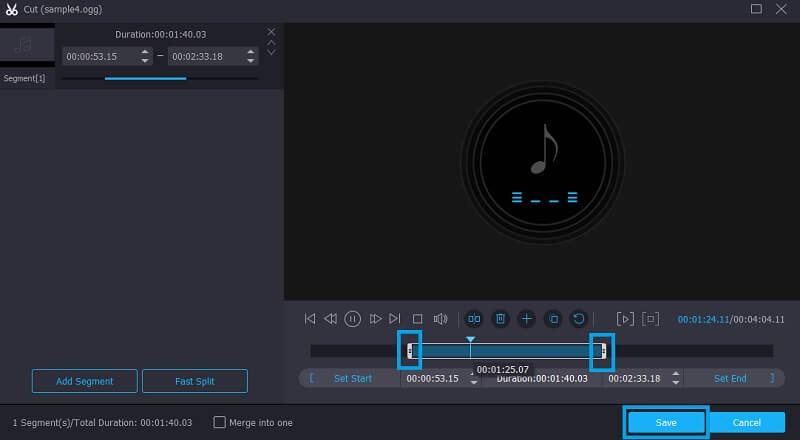
4. lépés. Ha elkészült, menjen vissza a Átalakító lapon. Ezen a lapon kiválaszthatja, hogy a hangfájlt másik formátumba konvertálja, vagy megtartja az eredeti formátumot. Ha elégedett, kattintson a Összes konvertálása gomb.
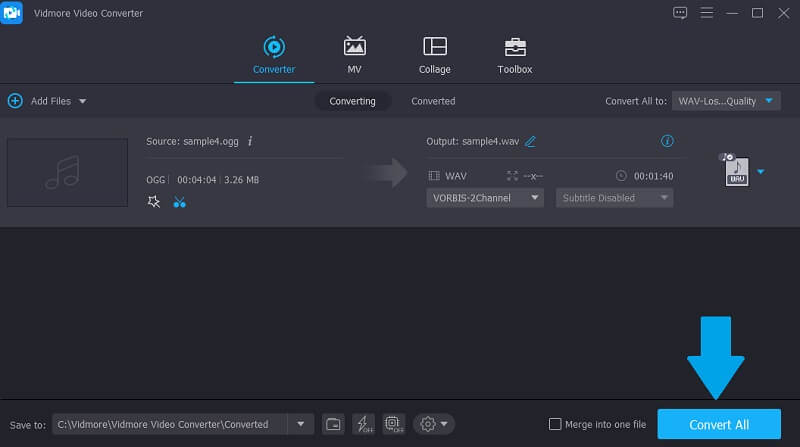
2. Audioalter
Az Audioalter segítségével áthúzhat egy helyi OGG fájlt a számítógépéről, és online újrafogalmazhatja a program segítségével. Ez egy webalapú OGG split online eszköz, amellyel külön program letöltése nélkül vághatja ki az OGG fájlokat. Működik a főbb böngészőkön, mint például az Opera, a Chrome és a Firefox. Ezenkívül támogatja az OGG, WAV, WAV, MP3 és FLAC fájlformátumokat. Ezen kívül egy intuitív hangszerkesztővel is rendelkezik, amely lehetővé teszi a hang megjelenítését hullámforma-illusztrációban, így könnyen meghatározhatja, melyik részt szeretné kivágni. Hasonlóképpen megadhatja az időtartamot ezredmásodpercben a fájlok precíz és pontos vágásához. Ennek az egyszerű audio MP3, WMA, OGG vágó használatához olvassa el az alábbi útmutatót.
1. lépés. Látogassa meg az Audioalter hivatalos oldalát számítógépe böngészőjével. Innen válassza ki a Trimmer/Vágó választási lehetőség.
2. lépés. A következő panelen kattintson a Böngésszen a számítógépen gombbal tölthet fel egy médiafájlt a kezelni kívánt cél OGG hangfájl kiválasztásával a helyi mappából.
3. lépés. Most mozgassa a bal fogantyút oda, ahol el szeretné kezdeni a hangot. Másrészt mozgassa a jobb oldali fogantyút vagy csúszkát arra a részre, ahol le szeretné állítani a hangot.
4. lépés. Az OGG vágó folyamatának online aktiválásához egyszerűen nyomja meg a Beküldés gomb. Ezután nyomja meg a Letöltés gombot a vágott OGG fájl másolatának megtartásához.
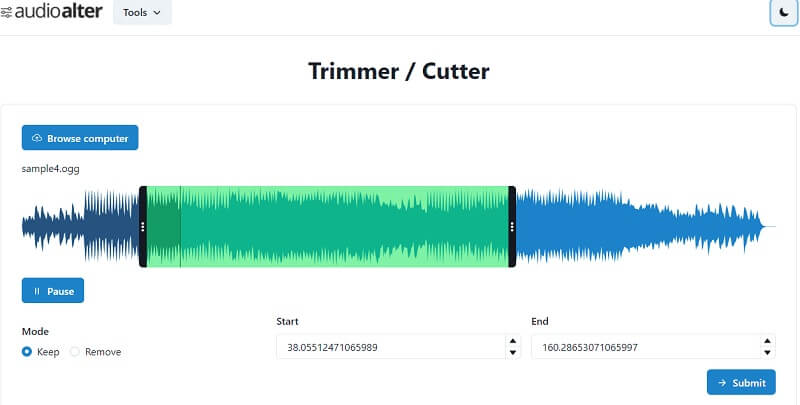
3. Clideo
Egy másik eszköz, amely segít az OGG-fájlok online kivágásában, a Clideo. Az eszköz teljesen online elérhető, és a Windows és Mac böngészőben is könnyedén kivághatja az OGG fájlokat. Tartalmazza a vágáshoz szükséges alapvető eszközöket, mint például a fogantyúkat vagy a markereket, valamint a másodpercekben megadott időtartam beillesztését. Nos, ezen kívül ez lehetővé teszi más beállítások módosítását is, például be- és elhalványulási effektusok hozzáadását, valamint az egyik hangformátumról a másikra konvertálás lehetőségét. Nemcsak a fájlok helyi importálását teszi lehetővé, hanem a felhőalapú tárhelyről is importálhat, beleértve a Dropboxot és a Google Drive-ot. Most pedig vessünk egy pillantást az OGG audiovágó használatának lépéseire.
1. lépés. Keresse fel az Audio Cutter Online webhelyet a Clideo alkalmazásban kedvenc böngészőjével.
2. lépés. megnyomni a Válassz fájlt hangfájl feltöltéséhez a helyi mappából, vagy kattintson a legördülő nyílra egy másik tárhely kiválasztásához. Innen válassza ki az átdolgozni kívánt OGG fájlt.
3. lépés. Jelölje be a megtartani vagy eltávolítani kívánt részt, és válasszon a közülük Kivonat kiválasztva és Kijelöltek eltávolítása lehetőségek.
4. lépés. Ezt követően kattintson a Export gombot a kezelőfelület jobb alsó sarkában. Végül kattintson a Letöltés gombot a kivágott hangfájl mentéséhez.
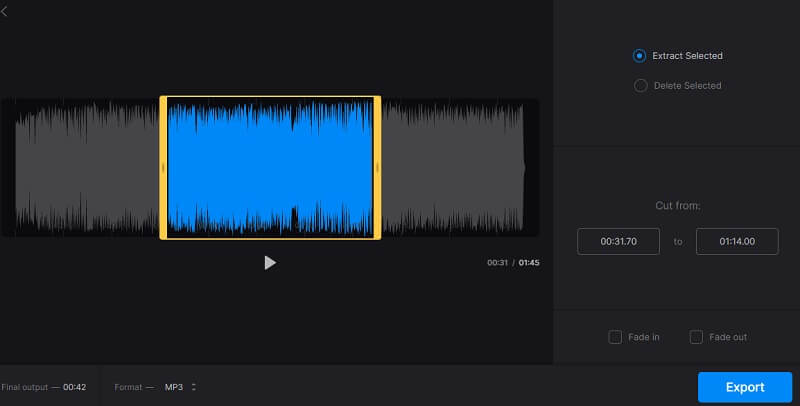
4. VLC
Olyan esetekben, amikor ki kell vágnia az OGG fájlokat és más hangformátumokat, a VLC is jól jöhet. Ez leginkább a videofolyamokról ismert, különösen a Windows-felhasználók számára. Ennek ellenére a VLC-t nem kizárólag videók megtekintésére fejlesztették ki, hanem médiafájlok vágására és vágására is. A hangklipek VLC-ben történő vágásának lehetősége azonban meglehetősen korlátozott. A zenei klip VLC-ben vágásához a rögzítési módszert használja. Ennek ellenére kövesse a gyors útmutatót, hogy megtanulja, hogyan vághatja le az OGG-t VLC lejátszó.
1. lépés. Töltse le a VLC-t a hivatalos webhelyéről. Ezt követően telepítse és indítsa el a számítógépén.
2. lépés. Most lépjen a Nézet lehetőségre a főmenüben, és válassza ki Speciális vezérlők.
3. lépés. Nyissa meg a vágni kívánt OGG fájlt. Az ablak alsó részén a pirosra kattintva döntse el, hogy hol kezdje a felvételt Rekord gomb.
4. lépés. Ha a lejátszófej eléri a végpontot, kattintson a Rekord gombot újra, és automatikusan létrehoz egy, a Zene mappát a számítógépén.
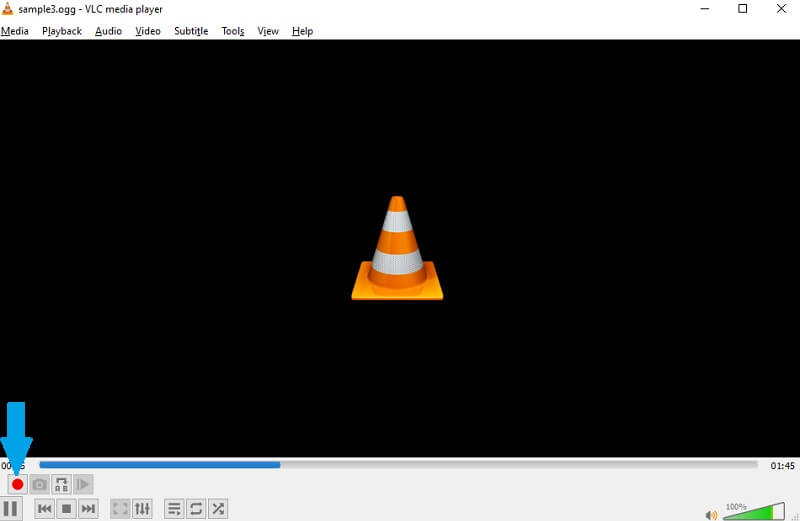
3. rész. Az OGG Cutter GYIK
Meg tudom nyitni az OGG fájlokat?
Igen! Számos zenelejátszó és szoftver használható OGG fájlok lejátszására. A legnépszerűbbek közé tartozik a Windows Media Player és a VLC. Ezenkívül a Vidmore beépített zenelejátszóval rendelkezik, amely lehetővé teszi az OGG hanglejátszásának egyszerű hallgatását.
Készíthetek OGG fájlokat?
Egyértelműen. Ez konverter szoftver segítségével lehetséges. Az ebben a bejegyzésben bemutatott egyik eszköz, amely segít bármilyen audiofájl formátum OGG-re konvertálásában, a Vidmore.
Mi a különbség az OGG és az OGV között?
Az OGG fájlokat általában hangfájlokhoz használják, az OGV pedig egy videofájl-tároló.
Következtetés
Mindig van egy egyszerű módszer a dolgok elvégzésére, mint amikor hangfájlokat kell vágnia. Az OGG manipulálása esetén használhatja a fent említetteket OGG audio vágó programokat e feladat ellátására.


